萬盛學電腦網 >> 電腦常見故障 >> 沒聲音 >> 電腦麥克風沒有聲音怎麼辦
電腦麥克風沒有聲音怎麼辦
電腦麥克風沒有聲音相信不少用戶都遇到過,不過這樣的問題大多都是系統設置不當造成的;用戶只需簡單設置即可解決問題。下面學習啦小編就以Windows 7系統為例進行詳細介紹麥克風設置,供大家參考和學習。
首先,在桌面任務欄右下角處右擊“聲音小喇叭”按鈕,在彈出的對話框中點擊“錄音設備”,如下圖所示。

▲圖1 右擊任務欄“音量”圖標
然後將彈出“聲音”對話框,如下圖所示。
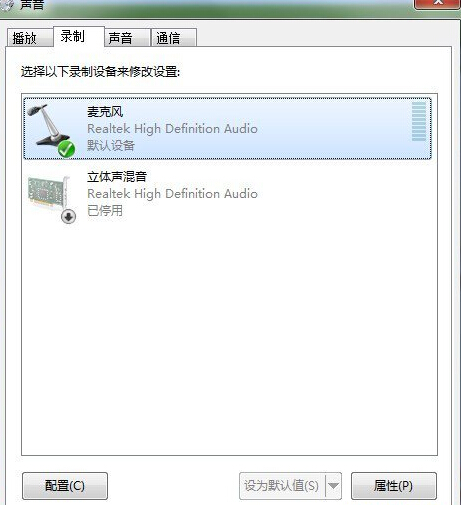
▲圖2 麥克風屬性設置
點擊“麥克風”屬性→“級別”將“麥克風”音量調到最大,“麥克風加強”調到最小,點擊“應用→確定”設置完成。
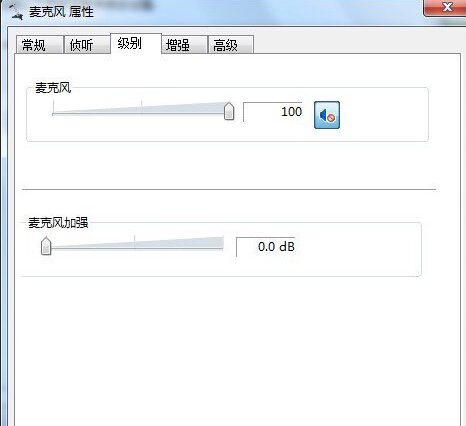
▲圖3 調節麥克風音量
如果麥克風小喇叭上有“紅叉”證明麥克風被靜音(如圖3所示),點擊麥克風小喇叭上的“紅叉”按鈕取消靜音。然後用系統自帶的錄音機測試是否有聲音,如果還是沒有聲音請檢查麥克風線是否插好,孔是否插正確;升級聲卡驅動到最新版本。
如果按照上面的方法設置麥克風還是沒有聲音,很有可能是麥克風默認設備選錯了,造成麥克風沒有聲音(如圖所示2)。解決的辦法是右擊“顯示禁用的設備”此時會看到禁用的麥克風設備點擊“啟用”將原來的麥克風默認設備禁用就有聲音了。
最後,總結一下麥克風沒有聲音最容易出現的問題:
1,麥克風禁音;
2,麥克風默認設備選擇錯誤;
3,沒有正確安裝聲卡驅動或聲卡、耳機設備損壞等;
4,麥克風插錯孔;
以上問題都會造成麥克風沒有聲音。
以上就是解決電腦麥克風沒有聲音的方法以及出現問題的所在,希望對大家有所幫助!
沒聲音排行
電腦故障推薦
相關文章
- 電腦桌面沒我的文檔怎麼辦 電腦桌面顯示我的文檔設置方法
- 安裝完軟件電腦無法關機怎麼辦 安裝完軟件電腦無法重啟解決方法
- 電腦cpu占用率高到100%怎麼辦 cpu占用率100%解決方法
- 電腦開機黑屏怎麼辦 盤點電腦開機黑屏的處理辦法
- 電腦桌面上只有文字沒有圖標怎麼辦 電腦桌面沒有圖標解決方法
- 玩lol卡怎麼辦 玩英雄聯盟DOTA等游戲退出後電腦非常卡解決辦法
- 電腦藍屏代碼0x0000000A 電腦藍屏提示0x0000000A解決辦法
- 電腦知識普及 教你如何關閉一般不用的電腦端口
- 電腦開機響聲大全 滴聲解析你的電腦故障毛病
- 顯示器出現電腦開機白屏是什麼情況 電腦開機白屏解決辦法
- 電腦為何出現虛擬內存不夠有哪些原因造成
copyright © 萬盛學電腦網 all rights reserved



